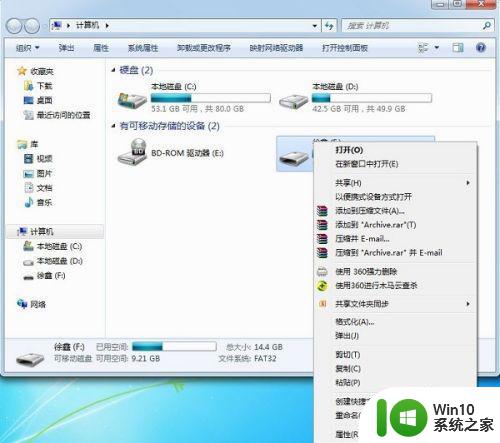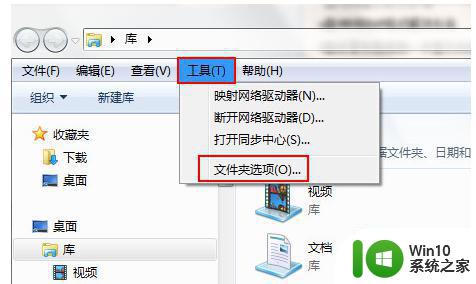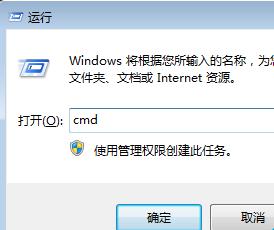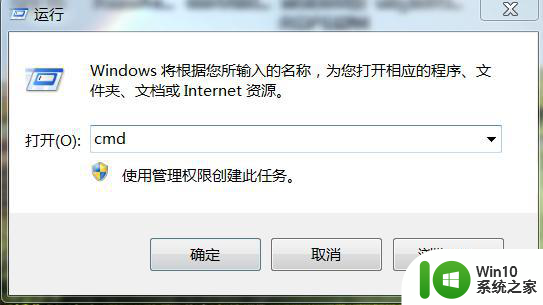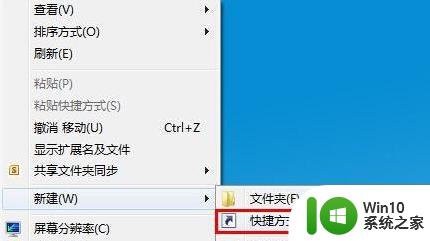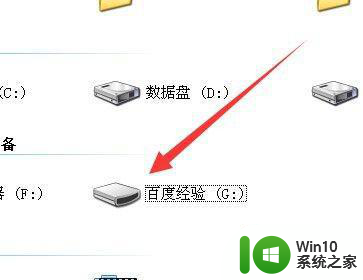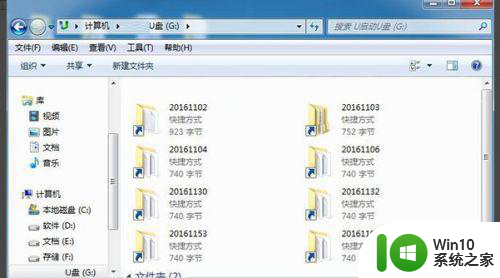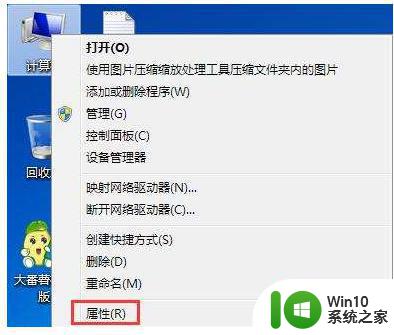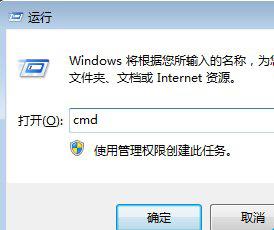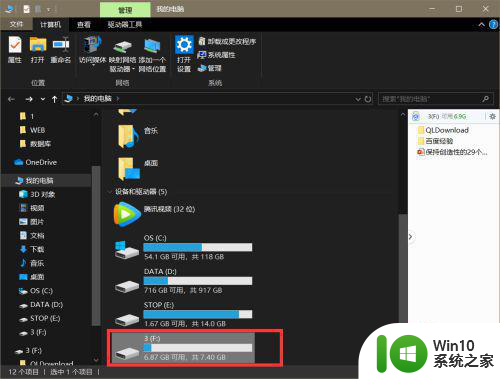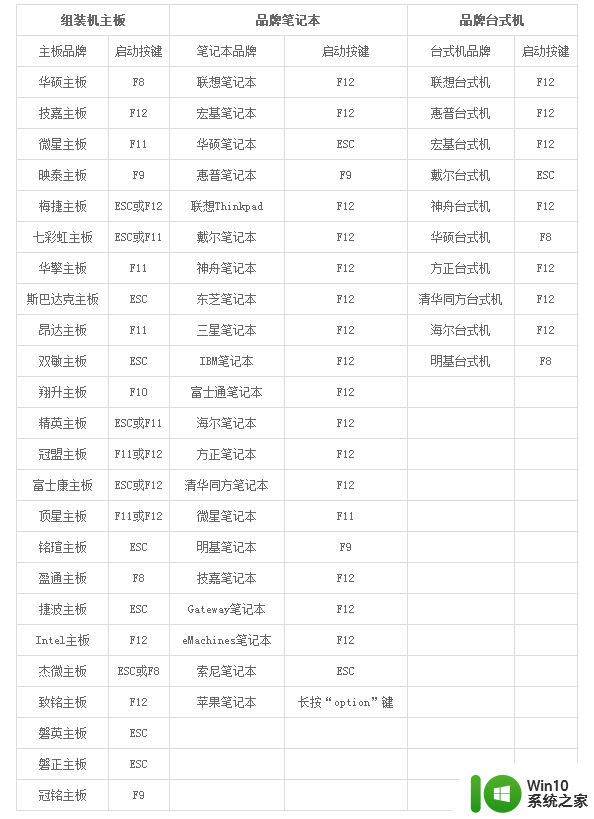u盘插入自动添加了d盘快捷方式怎么解决 U盘插入自动添加D盘快捷方式如何取消
更新时间:2024-07-28 11:40:14作者:jiang
当我们插入U盘时,有时候会发现系统自动在桌面上生成一个快捷方式指向D盘,这让人感到困惑,要解决这个问题,我们可以通过简单的步骤取消这个自动添加的快捷方式。只需要在注册表中找到对应的键值并进行修改,就可以轻松地解决这个烦人的情况。接下来我们将详细介绍如何取消U盘插入自动添加D盘快捷方式的方法。
解决方法:
1、打开360安全卫士。
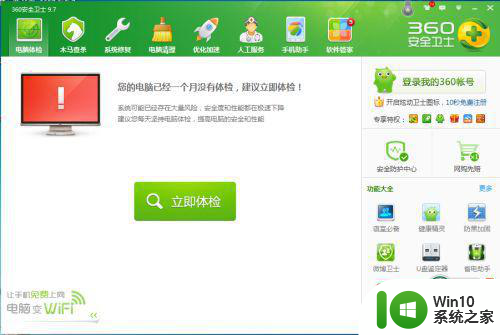
2、单击“安全防护中心”。
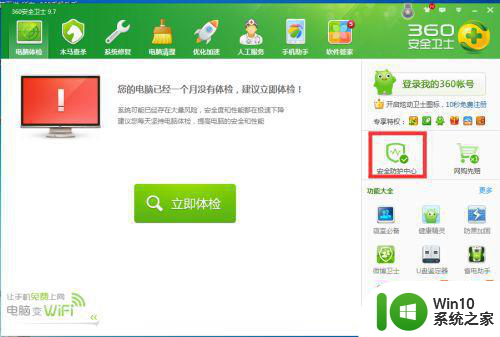
3、单击“入口防护”下的“查看状态”。
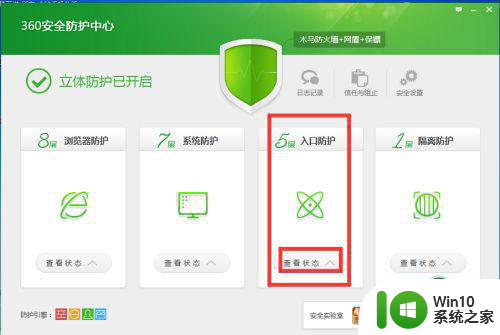
4、单击“U盘防护”。
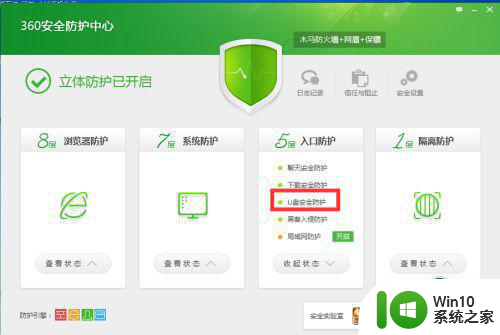
5、单击取消“插入时自动生成桌面U盘图标”前面的勾选。
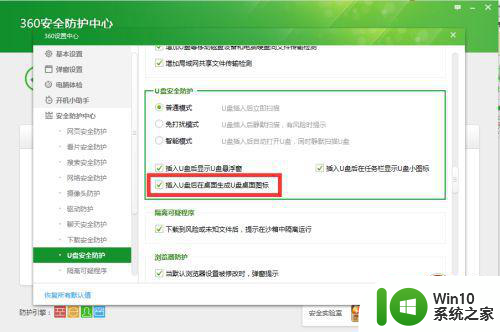
以上就是u盘插入自动添加了d盘快捷方式怎么解决的全部内容,有遇到这种情况的用户可以按照小编的方法来进行解决,希望能够帮助到大家。